kali ini aku akan membagikan sedikit ilmu lagi nih tentang "cara remote desktop menggunakan VNC"
Okeyy cusss.. langsung aja kita lihat tutorialnyaa :)
- pertama kalian harus download VNC nya terlebih dahulu, dan pastikan komputer terhubung ke internet yaa..
1. saya akan memberithu cara mendapatkan agar license key nya gratis. pertama pilih " visit our web to obtain a lecense key " lalu klik "next"
2. setelah itu, akan terbuka di halaman browser contohnya seperti gambar dibawah, setelah itu akan ada pilihan harga, dan pilih saja yang free, klik "get key"
3. kalian harus mengisi type of license dan mengisi data diri. jika sudah klik "get key"
4. setelah itu akan muncul license keynya dan klik "apply key"
5. setlah tadi klik "apply key " makan akan otomatis terisi sendiri, atau kalian copy paste secara manual license key nya, jika sudah klik "next"
6. setelah itu akan ada pemberitahuan bahwa telah sukses melakukan installasi VNC, lalu klik "finish"
7. selanjutnya buka VNC server, dan harus di setting dulu. dan buka terlebih dahulu VNC servernya dan pastikan juga tidak ada pesan merah jika ada berarti ada kesalahan.
8. setelah itu klik "more" dan "option" untuk masuk ke pengaturan VNC nya.
9. jika nanti di akses akan membutuhkan password, klik tab security > VNC password > isi passwordnya> ok
10. setelah melakukan konfigurasi pc yang ingin di remote, selanjutnya buka VNC Viewer di pc yang ingin meremote , lalu masukkan ip yang dimilikki servernya, dan isi kan port nya lalu klik "connect"
11. selanjutnya, akan diminta password untuk melanjutkannya, isi passwordnya, dan klik "ok"
12. dan selesaiii.. PC sudah di remote. contoh gambarnya seperti diabawah.
- VNC itu lebih ringan dan kita harus mengetahui IP servernya untuk bisa meremote, dan VNC juga harus memiliki license key nya.
okeyyyy selamat mencobaaaa !!!



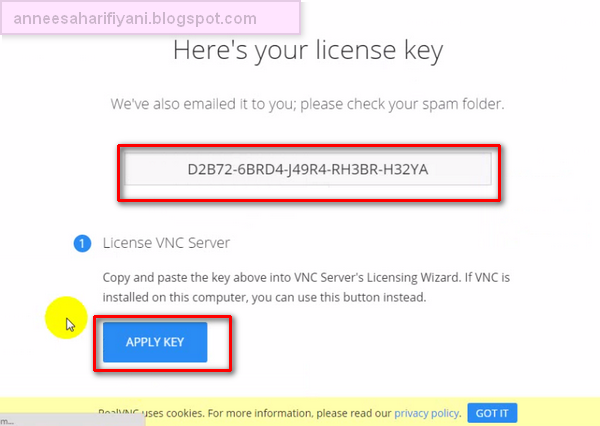








0 komentar:
Posting Komentar